
Atminties laikmenos naudojimas
Galite tiesiogiai įstatyti atminties laikmeną į aparatą ir ją naudoti.
Palaikomos atminties laikmenos, kurios atitinka USB 2.0 standartą. FAT32 / exFAT atminties laikmenų formatas nepalaikomas.
Toliau nurodyti įrenginiai ir naudojimo metodai nepalaikomi.
Palaikomos atminties laikmenos, kurios atitinka USB 2.0 standartą. FAT32 / exFAT atminties laikmenų formatas nepalaikomas.
Toliau nurodyti įrenginiai ir naudojimo metodai nepalaikomi.
Atminties laikmena su saugumo funkcijomis
Atminties kortelių skaitytuvai, prijungti naudojant USB
USB ilginamieji kabeliai ir USB šakotuvai
Pasiruošimas naudoti atminties laikmeną
Kai naudojate atminties laikmeną, iš anksto atlikite toliau nurodytus paruošiamuosius veiksmus.
Atminties laikmenos naudojimas spausdinant
<Nustatyti>  <Funkcijos parametrai>
<Funkcijos parametrai>  <Pasiekti failus>
<Pasiekti failus>  <Atminties laikmenos parametrai>
<Atminties laikmenos parametrai>  <Spausdinimo funkcijos naud.>
<Spausdinimo funkcijos naud.>  <Įjungt.>
<Įjungt.>
 <Funkcijos parametrai>
<Funkcijos parametrai>  <Pasiekti failus>
<Pasiekti failus>  <Atminties laikmenos parametrai>
<Atminties laikmenos parametrai>  <Spausdinimo funkcijos naud.>
<Spausdinimo funkcijos naud.>  <Įjungt.>
<Įjungt.>Jei atminties laikmena neatpažįstama, nors ji prijungta tinkamai, nustatykite <USB saugyklos įr. AddOn tvark. naudoj.> reikšmę <Išjungt.>. <USB saugyklos įr. AddOn tvark. naudoj.>

|
Prijungus atminties laikmeną parodomas spausdinimo ekranasNustatykite <Pasirinkimas prijungiant atm. laikmeną> reikšmę <Įjungt.>. Kai prijungiama atminties laikmena, parodomas patvirtinimo ekranas ir galima nedelsiant pradėti spausdinti. <Pasirinkimas prijungiant atm. laikmeną>
*Norėdami atidaryti spausdinimo parametrų ekraną naudodami atminties laikmeną, prijunkite atminties laikmeną, prieš tai išjungę miego režimą. Miego režimo išjungimas
|
Atminties laikmenos prijungimas / atjungimas
Netinkamai arba priešinga kryptimi prijungus atminties laikmeną, gali kilti su aparatu arba atminties laikmena susijusių problemų.
Atminties laikmenos dėjimas
Įstatykite tinkamai nukreiptą USB atmintinę į USB prievadą, esantį dešinėje aparato pusėje.
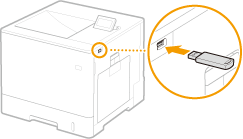
Atminties laikmenos išėmimas
Norėdami atjungti laikmeną, atlikite vieną iš toliau pateiktų procedūrų.
Pasirinkite <Išimti atmintinę> atminties laikmenos spausdinimo ekrane  pasirinkite <Taip> lange <Išimti atmintinę?>.
pasirinkite <Taip> lange <Išimti atmintinę?>.
 pasirinkite <Taip> lange <Išimti atmintinę?>.
pasirinkite <Taip> lange <Išimti atmintinę?>.Pasirinkite  (Būsenos ekranas)
(Būsenos ekranas)  <Įtaiso būklė>
<Įtaiso būklė>  <Išimti atmintinę>.
<Išimti atmintinę>.
 (Būsenos ekranas)
(Būsenos ekranas)  <Įtaiso būklė>
<Įtaiso būklė>  <Išimti atmintinę>.
<Išimti atmintinę>.Atminties laikmenoje esančių failų spausdinimas
1
Įstatykite atminties laikmeną į aparato USB prievadą. Atminties laikmenos prijungimas / atjungimas
2
Pasirinkite <Atmint. laikmena> ekrane <Pagrindinis>. Ekranas <Pagrindinis>
3
Pasirinkite <Pasirinkti failą ir spausdinti>.
Pasirinkite <Pasirinkti visus>, norėdami pasirinkti visus failus.
Jei yra keli failų tipai, pasirinkite <PDF>, <XPS> arba <JPEG / TIFF>.
Failo žymėjimą galite panaikinti pasirinkdami jį dar kartą. Norėdami panaikinti visų failų žymėjimą, pasirinkite <Išvalyti pasirinktus>.
4
Pasirinkite <Taikyti>.
Kai naudojamas spausdinimo bilietas XPS failui spausdinti
Kai spausdinamas XPS formato failas, jį galima atspausdinti pagal prie failo pridėtą spausdinimo bilietą (spausdinimo parametrus).
|
1
|
Pasirinkite parametro <Naudoti spausd. kvitą> reikšmę <Įjungt.>.
|
|
2
|
Pasirinkite <Pradėti spausdinti>.
Aparatas pradeda spausdinti. Baigę spausdinti, atjunkite atminties laikmeną. Atminties laikmenos prijungimas / atjungimas
|
5
Nurodykite reikiamus spausdinimo parametrus.
Pasirinkite elementą, kurį norite nustatyti.
<Kopijų skaičius>
Nurodykite kopijų skaičių. Įveskite kiekį naudodami skaičių mygtukus ir paspauskite  .
.
 .
.<Spalvotas režimas>
Pasirinkite spausdinti duomenis nespalvotai arba spalvotai.
<Popierius>
Pasirinkite popieriaus šaltinį, kuriame įdėtas spausdinimui naudojamas popierius.

Piktograma
 nurodo universalųjį dėklą. nurodo universalųjį dėklą.Skaičiaus piktograma nurodo popieriaus stalčiaus padėtį.
|
<N ant 1>
<N ant 1> negalima naudoti JPEG ar TIFF failams.
Spausdinami kelių atvaizdų duomenų puslapiai duomenys ant vienos popieriaus lapo pusės. Galite nurodyti vienoje popieriaus lapo pusėje spausdinamų puslapių skaičių. Pavyzdžiui, jei vienoje popieriaus lapo pusėje norite spausdinti keturis puslapius, pasirinkite <4 ant 1>.
<2-pus.>
Galite nustatyti dvipusį spausdinimą. Pasirinkite surišimo padėtį.
<Knygos tipas>
Spausdinama ant abiejų popieriaus pusių taip, kad išspausdinti puslapiai įrišti atverčiami horizontaliai.
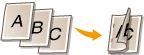
<Kalendoriaus tipas>
Spausdinama ant abiejų popieriaus pusių taip, kad išspausdinti ir įrišti puslapiai būtų atverčiami vertikaliai.
Spausdinama ant abiejų popieriaus pusių taip, kad išspausdinti ir įrišti puslapiai būtų atverčiami vertikaliai.


Funkcija <2-pus.> gali neveikti naudojant kai kuriuos popieriaus formatus ar tipus. Galimas popierius
|
<Raiška>
Nustatykite <1200 dpi>, kad spaudiniai būtų aiškesni.
<Spausd. diap.>
Kai spausdinate failą su dviem ar daugiau puslapių, nurodykite norimus išspausdinti puslapius.
<Spausd. diap. (TIFF)>
<Spausd. diap. (TIFF)> negalima naudoti PDF, JPEG ar TIFF failams.
Kai spausdinate failą su dviem ar daugiau puslapių, nurodykite norimus išspausdinti puslapius.
<Prit. pagal pop. form.>
<Prit. pagal pop. form.> negalima naudoti JPEG ar TIFF failams.
Nustatykite šį režimą, norėdami automatiškai padidinti / sumažinti spaudinį, kai spausdinate PDF / XPS failus.
<Didinimas/mažinimas>
<Didinimas/mažinimas> negalima naudoti PDF ar XPS failams.
Nustatykite šį režimą, norėdami automatiškai padidinti / sumažinti vaizdo dydį pagal popieriaus formatą, kai spausdinate vaizdo failus.
<Spausd. srities didin.>
Nustatykite šį režimą, kad susiaurintumėte tuščius kraštus puslapio pakraščiuose ir padidintumėte spausdinimo sritį.
<Rūšiavimas>
<Rūšiavimas> negalima naudoti JPEG ar TIFF failams.
Nustatykite šį režimą, norėdami įjungti rikiavimą, kai spausdinate PDF / XPS failus.
<Atvaizdo orientacija>
<Atvaizdo orientacija> negalima naudoti PDF ar XPS failams.
Nustatykite šį režimą norėdami automatiškai aptikti vaizdo failo proporcijas ir spausdinti jį vertikaliai arba horizontaliai. Galite rankomis nurodyti, kad būtų spausdinama vertikaliai arba horizontaliai.
<Spausdinimo vieta>
<Spausdinimo vieta> negalima naudoti PDF ar XPS failams.
Spausdindami vaizdo failą galite nustatyti spausdinimo sritį centre arba viršuje kairėje.
<Pustoniai>
Nustatykite spausdinimo metodą, naudojamą tinkamos vaizdo kokybės pustoniams (tarpinės sritys tarp šviesesnių ir tamsesnių vaizdo sričių) atkurti.
<Raiška>
Nustatykite šį detalaus spausdinimo režimą, kad teksto duomenų ir pan. kontūrai būtų perteikiami aiškiau. Šį režimą optimaliausia naudoti spausdinant daug teksto arba smulkių linijų turinčius duomenis.
<Gradacija>
Lygiai išspausdina atvaizdus, kuriuose naudojama gradacija, pvz., skaitmeninių fotoaparatų nuotraukas.
<Klaidų difuzija>
Šis režimas tinkamas spausdinti duomenis su tekstu ir plonomis ir lenktomis CAD duomenų linijomis ir pan.

Naudojant <Klaidų difuzija> gali būti sumažintas tekstūrų ir dažomųjų miltelių stabilumas.
|
<Klaidų difuzija>
Šis režimas tinkamas spausdinti duomenis su tekstu ir plonomis ir lenktomis CAD duomenų linijomis ir pan.

Šis parametras galimas tik tuo atveju, jeigu <Raiška> nustatyta į <600 dpi>.
Naudojant <Klaidų difuzija> gali būti sumažintas tekstūrų ir dažomųjų miltelių stabilumas.
|
<Skir. geba / gradacija>
Pasirinkite pustonių atkūrimo metodą, jeigu <Klaidų difuzija> nustatyta į <Išjungt.>. Šią parinktį galima nurodyti kiekvieno atvaizdo tipui bet kuriame dokumente.
6
Pasirinkite <Pradėti spausdinti>.
Spausdinamas pasirinktas failas.
Jei norite atšaukti spausdinimą, pasirinkite <Atšaukti>  <Taip>.
<Taip>.
 <Taip>.
<Taip>.7
Tinkamai atjunkite atminties laikmeną. Atminties laikmenos prijungimas / atjungimas
Netinkamai atjungus atminties laikmeną gali kilti su aparatu arba atminties laikmena susijusių problemų.